Hoe SIM niet beschikbaar MM2 foutbericht op mobiele telefoons te herstellen
Bijgewerkt Januari 2023: Krijg geen foutmeldingen meer en vertraag je systeem met onze optimalisatietool. Haal het nu op - > deze link
- Download en installeer de reparatietool hier.
- Laat het uw computer scannen.
- De tool zal dan repareer je computer.
Als u probeert deze foutmelding letterlijk te interpreteren, zult u er niet veel betekenis in vinden.Dit komt omdat het bericht niet vertelt waarom de fout is opgetreden of wat u eraan kunt doen.Maar het bericht heeft een goede verklaring.
SIM niet geactiveerd MM2 betekent dat uw SIM-kaart niet geactiveerd is voor gebruik met de telefoon.Dit kan gebeuren na het porten.U moet de SIM-kaart activeren om de telefoon te kunnen gebruiken.Als dit niet gebeurt, zal de telefoon de foutmelding blijven weergeven.
Wat veroorzaakt 'SIM niet geleverd door MM2’?
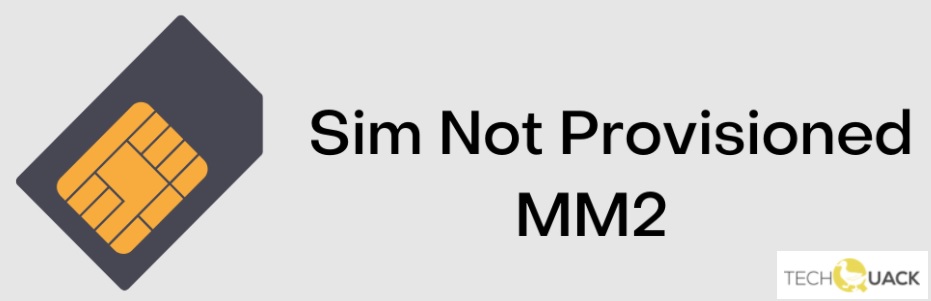
- Als u uw nummer naar een nieuwe SIM-kaart hebt overgezet.
- Als je een gloednieuwe telefoon hebt met een nieuwe of oude SIM kaart.
- Het machtigingssysteem van de dienstverlener is tijdelijk niet beschikbaar.
- Het kan zijn dat u zich buiten het dekkingsgebied van uw provider bevindt en geen roamingovereenkomst hebt.
Hoe los ik het "SIM levert geen MM2" probleem op?

Wis de SIM kaart en slots
- Schakel uw mobiele telefoon uit en verwijder het achterdeksel of het SIM-kaartcompartiment aan de zijkant van de telefoon.
- Verwijder de SIM-kaart en veeg deze af met een doekje.
- Maak ook het SIM-kaartcompartiment en de SIM-kaartsleuf schoon.
- Plaats de SIM-kaart terug en zorg ervoor dat deze correct is geplaatst.
- Zet de telefoon aan en controleer of de fout Sim not Provisioned MM2 is gewist.
Vliegtuigmodus inschakelen
- Open de notificatie lade door deze omhoog en omlaag te schuiven.
- Tik op het pictogram Vliegtuigmodus om het te activeren.
- Wacht minstens 20 seconden en schuif dan het meldingsvakje weer naar beneden.
- Tik op het vliegtuigpictogram om het uit te schakelen.
- Wacht tot de SIM-kaart is geactiveerd en controleer of de fout Sim not Provisioned MM#2 is opgelost.
Updaten van de Carrier Service app
- Veeg omlaag en klik op het pictogram "Instellingen".
- Selecteer in de instellingen de optie "Apps en meldingen", klik op de "drie puntjes" in de rechterbovenhoek en selecteer de optie "Systeemtoepassingen weergeven".
- Zoek hier de applicatie "Operator Services" en klik erop als je hem vindt.
- Selecteer de optie "Meer" en klik op de knop "App Details" in de sectie "Store".
- Vanaf hier wordt u doorgestuurd naar PlayStore.Klik dan op de knop "Bijwerken".
- Controleer na de update of de foutmelding "Sim not Provisioned MM2" is verholpen.
Voer een eenvoudige reboot uit
- Houd de aan/uit-knop op uw telefoon ingedrukt totdat de aan/uit-opties verschijnen.
- Druk op het pictogram "Opnieuw opstarten" op de telefoon en wacht tot de telefoon volledig opnieuw is opgestart.
- Controleer of de fout is opgelost na het herstarten van de mobiele telefoon.
Vaak gestelde vragen
Waarom zegt mijn SIM-kaart dat hij niet gebruikt is?
Als uw Android- of iOS-apparaat meldt dat de SIM-kaart niet is geplaatst, betekent dit dat er een probleem is waardoor het geen verbinding kan maken met het netwerk van de SIM-kaartdrager’s.Als de SIM-kaart nieuw is, is het mogelijk dat deze nog niet door de netwerkoperator is geregistreerd of geactiveerd.
Belangrijke opmerkingen:
U kunt nu pc-problemen voorkomen door dit hulpmiddel te gebruiken, zoals bescherming tegen bestandsverlies en malware. Bovendien is het een geweldige manier om uw computer te optimaliseren voor maximale prestaties. Het programma herstelt veelvoorkomende fouten die kunnen optreden op Windows-systemen met gemak - geen noodzaak voor uren van troubleshooting wanneer u de perfecte oplossing binnen handbereik hebt:
- Stap 1: Downloaden PC Reparatie & Optimalisatie Tool (Windows 11, 10, 8, 7, XP, Vista - Microsoft Gold Certified).
- Stap 2: Klik op "Start Scan" om problemen in het Windows register op te sporen die PC problemen zouden kunnen veroorzaken.
- Stap 3: Klik op "Repair All" om alle problemen op te lossen.

